Comment activer la résolution 4K sur Galaxy Tab S7 / S7 + en utilisant ADB
Trucs Et Astuces Android / / August 04, 2021
Annonces
Dans ce guide, nous allons vous montrer comment activer la résolution 4K sur Galaxy Tab S7 / S7 + en utilisant ADB. Le récent ajout à la famille Tab, celui-ci a reçu de nombreuses réceptions positives du monde entier. Et sa fiche technique en dit long sur la déclaration ci-dessus. Avec le dernier chipset Snapdragon 865+ couplé à Adreno 650 et 8 Go de RAM, il n'y aura aucune plainte sur le front des performances. De plus, sa batterie gigantesque de 8000 mAh prenant en charge une charge rapide de 45 W serait suffisante pour laisser votre batterie durer une journée entière dans des utilisations normales.
De même, son affichage a également attiré quelques regards. L'écran LCD IPS de 11 pouces, associé au HDR10 + et au taux de rafraîchissement de 120 Hz, est définitivement assez impressionnant. Ensuite, la résolution de 1600 x 2560 pixels est également un régal pour les yeux. À cet égard, son écran 2K devrait être suffisant pour les utilisateurs quotidiens. Mais que faire si vous tombez sur une vidéo 4K? Eh bien, si cela se produit, vous ne devriez pas être déçu car il existe une solution pratique. Voici les étapes pour activer la résolution 4K sur Galaxy Tab S7 / S7 + en utilisant ADB. Suivez les instructions détaillées.

Table des matières
-
1 Comment activer la résolution 4K sur Galaxy Tab S7 / S7 + en utilisant ADB
- 1.1 ÉTAPE 1: Les prérequis pour la résolution 4K sur Galaxy Tab S7
- 1.2 ÉTAPE 2: Établir la connexion ADB
- 1.3 ÉTAPE 3: Activer la résolution 4K
- 1.4 ÉTAPE 4: Effacer les données de l'application
- 1.5 Comment annuler les modifications
Comment activer la résolution 4K sur Galaxy Tab S7 / S7 + en utilisant ADB
Il y a quelques années, les vidéos 4K étaient rares, ce n'est plus le cas. Eh bien, même YouTube a maintenant une riche collection de telles vidéos. Donc, si vous avez déjà souhaité diffuser de telles vidéos sur votre tablette S7 / S7 +, ce guide est tout ce dont vous avez besoin. Nous utiliserions les commandes ADB pour effectuer la tâche susmentionnée.
Annonces
Après cela, votre tablette pourra rendre la vidéo en 4K et la restituera ensuite sur votre écran, comme le font généralement les écrans Retina ou Nvidia DSR (Dynamic Super Resolution). Alors sans plus tarder, passons aux étapes d'activation de la résolution 4K sur la tablette Galaxy Tab S7 / S7 +.
ÉTAPE 1: Les prérequis pour la résolution 4K sur Galaxy Tab S7
- Pour commencer, activez le débogage USB sur votre appareil. Rendez-vous dans Paramètres> À propos du téléphone> Appuyez 7 fois sur le numéro de build> Revenez à Paramètres> Système> Avancé> Options du développeur> Activer le débogage USB.
- Ensuite, installez le Outils de la plate-forme Android SDK sur votre PC.
ÉTAPE 2: Établir la connexion ADB
- Dirigez-vous vers le dossier platform-tools, tapez CMD dans la barre d'adresse et appuyez sur Entrée. Cela lancera l'invite de commande.

- Tapez la commande suivante dans la fenêtre CMD pour vérifier une connexion ADB réussie.
appareils adb

- Si vous obtenez une commande alphanumérique suivie du mot-clé de périphérique, la connexion a été établie. Sinon, réinstallez les pilotes nécessaires.
ÉTAPE 3: Activer la résolution 4K
Il ne vous reste plus qu'à exécuter les deux commandes ci-dessous pour activer la résolution 4K sur Galaxy Tab S7 / S7 +. Gardez à l'esprit que dans la deuxième commande, nous avons défini la densité sur 1024, vous pouvez la modifier et définir celle qui répond à vos besoins. Cela dit, voici les deux commandes (grâce à XDA Member Stryker_Echo9er pour ces commandes)
coque adb wm taille 2400x3840. shell adb densité wm 1024
ÉTAPE 4: Effacer les données de l'application
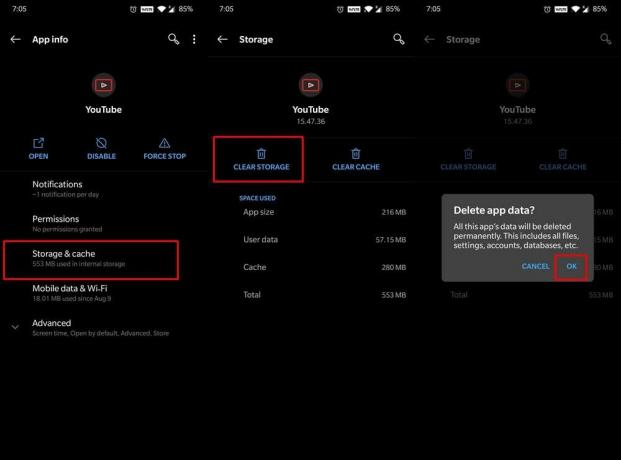
Enfin, vous devrez effacer les données de l'application. Par exemple, si vous souhaitez regarder des vidéos 4K sur YouTube, accédez à Paramètres> Applications et notifications> Voir toutes les applications> YouTube> Stockage et cache> Appuyez sur Effacer le stockage. Cela vous déconnectera de YouTube, vous reconnectera avec vos identifiants de compte et profitera des vidéos en 4K!
Comment annuler les modifications
Si vous souhaitez revenir aux paramètres d'origine, vous pouvez annuler le réglage ci-dessus en réinitialisant simplement les valeurs. Cela peut être fait en entrant les deux commandes suivantes dans la fenêtre CMD (avec l'appareil connecté en mode ADB):
Annonces
réinitialisation de la taille wm du shell adb. réinitialisation de la densité wm du shell adb
Avec cela, nous concluons le guide sur la façon d'activer la résolution 4K sur Galaxy Tab S7 / S7 + en utilisant ADB. Le dicton général selon lequel «une vidéo 4K sera meilleure sur un écran 2K que 2K sur un écran 2K» correspond parfaitement à cet aspect. Quelle est votre opinion sur la même chose? Ressentez-vous des améliorations considérables dans la netteté et les bords de l’affichage ou plutôt vous étiez plus satisfait des paramètres d’origine. Faites le nous savoir dans les commentaires. Pour terminer, n'oubliez pas de consulter notre Trucs et astuces iPhone, Trucs et astuces PC, et Trucs et astuces Android ainsi que.



